
PHP-Editor Apple bringt einen Artikel über MathType – „So ändern Sie die Hintergrundfarbe des MathType-Arbeitsbereichs“. MathType ist ein leistungsstarker Editor für mathematische Formeln, der hauptsächlich bei der Erstellung von Aufsätzen, Lehrbüchern, Berichten usw. verwendet wird. Die Standardhintergrundfarbe des Arbeitsbereichs ist Weiß, was bei längerer Verwendung eintönig erscheinen kann. Daher erfahren Sie in diesem Artikel, wie Sie die Hintergrundfarbe des Arbeitsbereichs von MathType ändern, um sie besser an die Bedürfnisse und Vorlieben des Benutzers anzupassen.
1. Öffnen Sie MathType und geben Sie den Bearbeitungsstatus ein. Hier sehen Sie, dass der Hintergrund des Bearbeitungsbereichs weiß ist, was auch die Standardarbeitsfarbe von MathType ist.
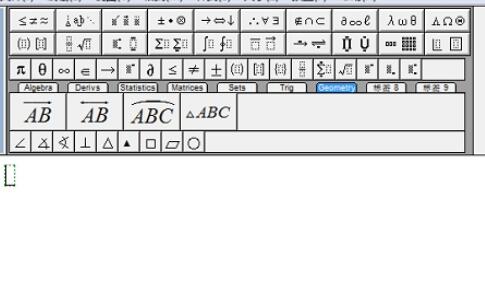
2. Wählen Sie in der MathType-Menüleiste [Einstellungen] – [Arbeitsbereichseinstellungen].
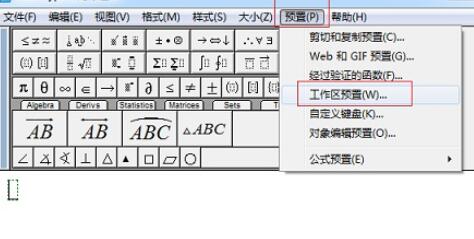
3. Nach Eingabe der Arbeitsbereichsvoreinstellungen erscheint im unteren Teil dieses Dialogfelds die Funktion [Farbe]. Wenn die Farbe weiß ist, klicken Sie auf die Schaltfläche [Ändern] hinter [Hintergrund].
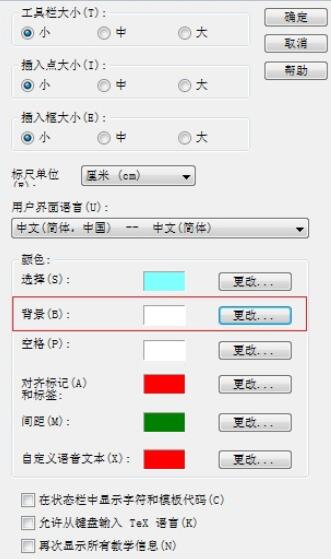
4. Wählen Sie im Farbfeld die gewünschte Farbe aus, z. B. Grau. Wenn die gewünschte Farbe nicht zu den oben genannten Farben gehört, können Sie im Bedienfeld auch auf [Benutzerdefinierte Farbe angeben] klicken Wählen Sie die gewünschte Farbe aus und klicken Sie auf [OK].

5. Nachdem Sie im Farbfeld auf [OK] geklickt haben, kehren Sie zum Dialogfeld [Arbeitsbereichseinstellungen] zurück. Wir werden sehen, dass sich die Farbe von [Hintergrund] in das von uns ausgewählte Grau ändert, und klicken Sie dann auf [OK]. ] .
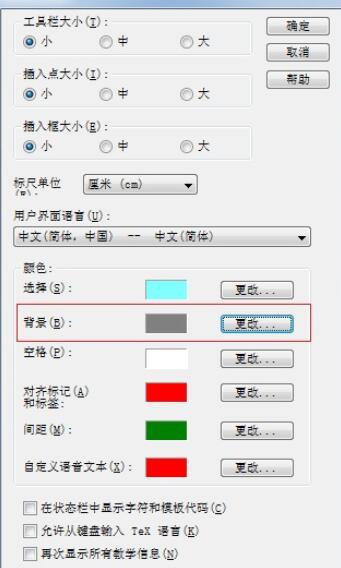
6. Kehren Sie zum MathType-Bearbeitungsbereich zurück und Sie werden feststellen, dass der ursprüngliche weiße Hintergrund grau geworden ist. Auf diese Weise ändert sich die Hintergrundfarbe von Mathype.

Das obige ist der detaillierte Inhalt vonSo ändern Sie die Hintergrundfarbe des MathType-Arbeitsbereichs. Für weitere Informationen folgen Sie bitte anderen verwandten Artikeln auf der PHP chinesischen Website!
 Was tun, wenn der Computer den Tod vortäuscht?
Was tun, wenn der Computer den Tod vortäuscht?
 MySQL-Paging
MySQL-Paging
 Software zur Verschlüsselung von Mobiltelefonen
Software zur Verschlüsselung von Mobiltelefonen
 Die heutige Toutiao-Goldmünze entspricht 1 Yuan
Die heutige Toutiao-Goldmünze entspricht 1 Yuan
 Was sind die häufigsten Tomcat-Schwachstellen?
Was sind die häufigsten Tomcat-Schwachstellen?
 Welche Sortiermethoden gibt es?
Welche Sortiermethoden gibt es?
 langbar.chm
langbar.chm
 ntuser.dat hat die Wiederherstellungsmethode gelöscht
ntuser.dat hat die Wiederherstellungsmethode gelöscht




